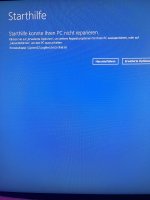S
sundancerx2
Gast
Pentagon schrieb:Du hast keine OEM Recovery-Partition!
Du hast nur die normale WIN-Recovery. Wenn du Wiederherstellungspunkte hast, einmal die <Shift> Taste gedrückt halten und auf >Start< und Neu starten klicken.
Oder du gibst ein: C:\Windows\System32>reagentc /boottore
und machst einen normalen Restart
In den "Erweiterten Optionen" System wiederherstellen auswählen.
Bei dir sind ja schon 300 GB belegt! Wie hast du das geschafft?
Einen Screenshot erstellst du besser mit dem Snipping Tool
Anhang anzeigen 1545834
Wenn ich das System neu aufsetzen müsste, würde ich
1. die Wiederherstellungspartition erweitern
2. eine weitere D-Partition erstellen
3. Meine Treiber auf D: sichern
4. Die ISO auf D: entpacken
und die Neuinstallation nach einem Reboot ohne USB direkt aus der ISO starten
Pentagon schrieb:Jetzt einfach nur normal neu starten.
Dann landest du in der Recovery.
Nach Erweiterten Optionen suchen
Ist ganz einfach
Siehe Bild in Post #18